AutoCad速度训练教程是一款帮助你掌握AutoCAD绘图的软件。该软件是专门为非计算机专业人员设计的,用户通过教程指导之下的训练,就能快速的掌握重点要领,在短暂的两至三周内就能提高绘图速度3-5倍,功能非常强大,有需要的朋友们千万别错过,欢迎大家到七达网下载体验使用!
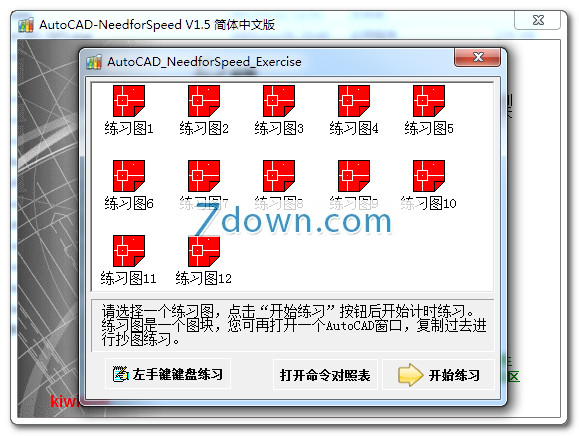
使用教程
用户可以用鼠标一个一个地选择目标,选择的目标逐个地添加到选择集中,另外,AutoCAD还提供了Window(以键入“w”响应Select object:或直接在屏幕上自右至左拉一个矩形框响应Select object:提示),Crossing(以键入“C”响应Select object:或直接在屏幕上自左至右拉一个矩形框响应Select object:提示)等多种窗口方式选择目标,在Window方式下,只有当实体的所有部分都被包含在窗口时,实体才被选中,而在Crossing方式下,只要实体的一部分包括在窗口内,实体就被选择像。AutoCAD还提供了Fence方式(以键入“F”响应Select object:)选择实体,画出一条不闭合的折线,所有和该折线相交的实体即被选择。在选择目标时有时会不小心选中不该选择的目标,这时用户可以键入R来响应“select objects”提示,然后把一些误选的目标从选择集中剔除,然后键入A,再向选择集中添加目标。当所选择实体和别的实体紧挨在一起时可在按住CTRL键的同时,连续单击鼠标左键,这时紧挨在一起的实体依次高亮度显示,直到所选实体高亮显示再按下回车键(或单击鼠标右键),即选择了该实体。还可以有条件选择实体,即用'filter响应"select objects:",在AutoCAD2000中,还提供了QuickSelect方式选择实体,功能和filter类似,但操作更简单,方便。AutoCAD提供的选择集的构造方法功能很强,灵活恰当地使用可使制图的效率大大提高。
∨ 展开

 Python网络数据采集PDF中文版 18.0 完整
Python网络数据采集PDF中文版 18.0 完整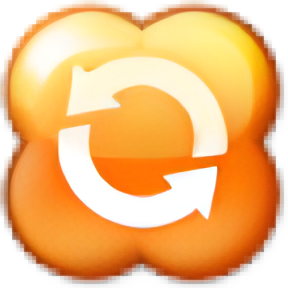 极域电子教室控制软件 4.2 特别版
极域电子教室控制软件 4.2 特别版 概率论与数理统计PDF 免费版
概率论与数理统计PDF 免费版 C语言程序设计第五版PDF中文版 免费版
C语言程序设计第五版PDF中文版 免费版 Cisco Packet Tracer 8中文版 8.1.1
Cisco Packet Tracer 8中文版 8.1.1 驾考宝典 Win10 8.11.1 正式版
驾考宝典 Win10 8.11.1 正式版 ijk英语Win10 1.0 免费版
ijk英语Win10 1.0 免费版 101教育PPT电脑版 2.1.0.28 正式版
101教育PPT电脑版 2.1.0.28 正式版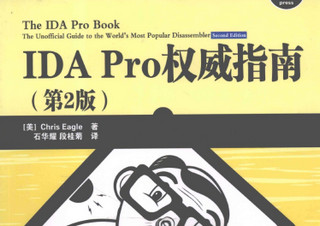 IDA Pro 权威指南第二版 高清版
IDA Pro 权威指南第二版 高清版 闻道微课电脑版 3.3.0.16
闻道微课电脑版 3.3.0.16 芦叶船教学设计PPT
芦叶船教学设计PPT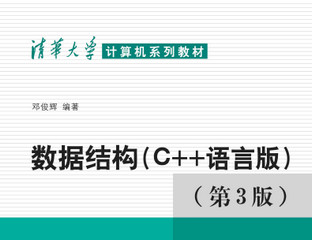 数据结构C语言版邓俊辉 免费版
数据结构C语言版邓俊辉 免费版 乘法口诀表高清大图 2018
乘法口诀表高清大图 2018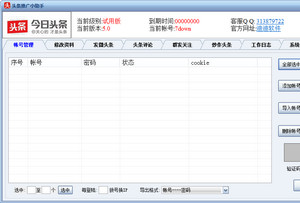 今日头条推广采集器 4.6 最新版
今日头条推广采集器 4.6 最新版 每日英语听力破解版 3.3.2 PC版
每日英语听力破解版 3.3.2 PC版









 物流软件
物流软件
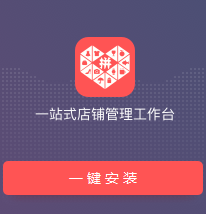


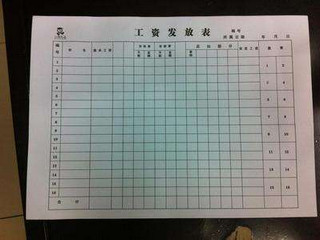
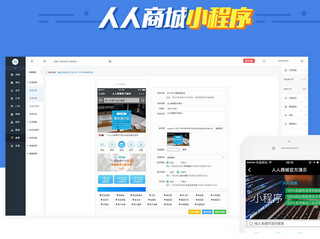
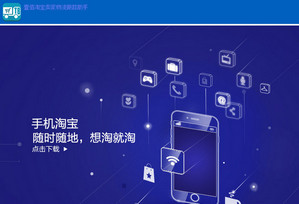
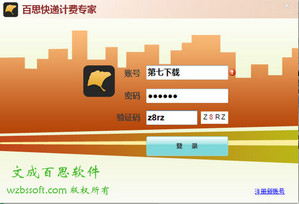
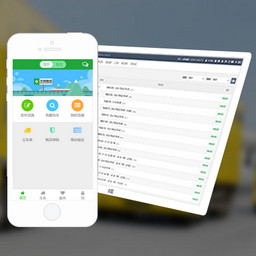

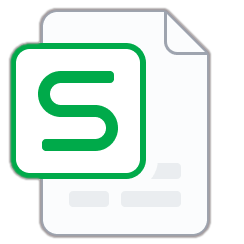 库存进销存明细账表Excel免费版
库存进销存明细账表Excel免费版 考试酷examcoo
考试酷examcoo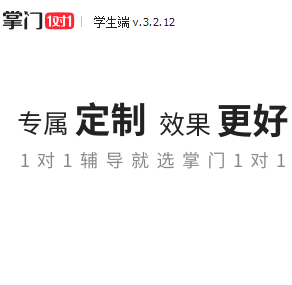 掌门一对一学生客户端桌面版
掌门一对一学生客户端桌面版 西游学记趣味课堂
西游学记趣味课堂 乐教云智能演示电脑版
乐教云智能演示电脑版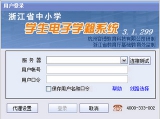 浙江省中小学学籍系统
浙江省中小学学籍系统 禧龙字王
禧龙字王 狸米学习官网版 6.0 正式版
狸米学习官网版 6.0 正式版 力高答题电脑版 1.5 绿色版
力高答题电脑版 1.5 绿色版 电路仿真软件PSPICE 免费汉化版
电路仿真软件PSPICE 免费汉化版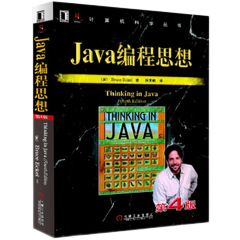 Java编程思想第四版PDF 4.0 高清版
Java编程思想第四版PDF 4.0 高清版 圣才电子书破解 1.0 免费版
圣才电子书破解 1.0 免费版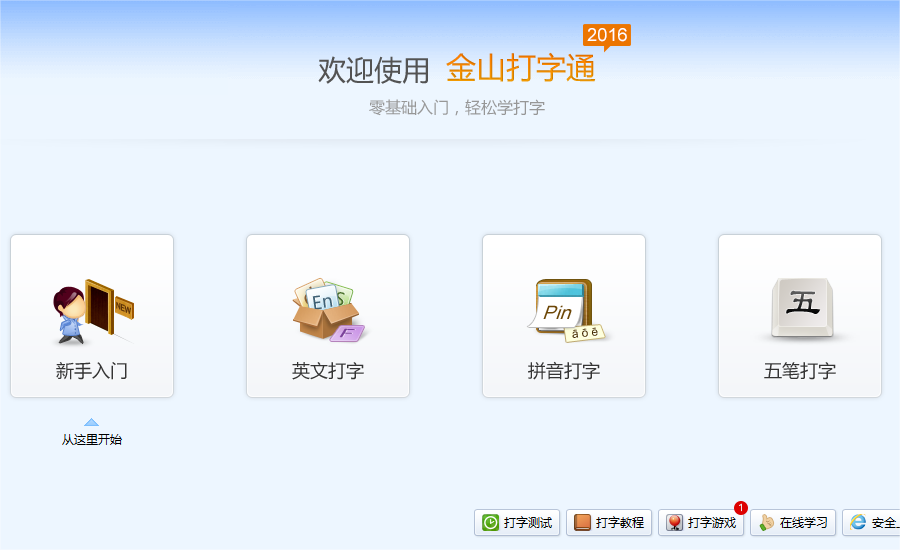 金山打字通 2016版 2.2.0.59.12012.0 全新版
金山打字通 2016版 2.2.0.59.12012.0 全新版 学而思电脑版 9.72.0.612 桌面版
学而思电脑版 9.72.0.612 桌面版 恋练有词电子版资源 2024 免费版
恋练有词电子版资源 2024 免费版 ChemDraw15破解版 15.0 汉化版
ChemDraw15破解版 15.0 汉化版 Cisco Packet Tracer 8 X64 8.1.1
Cisco Packet Tracer 8 X64 8.1.1